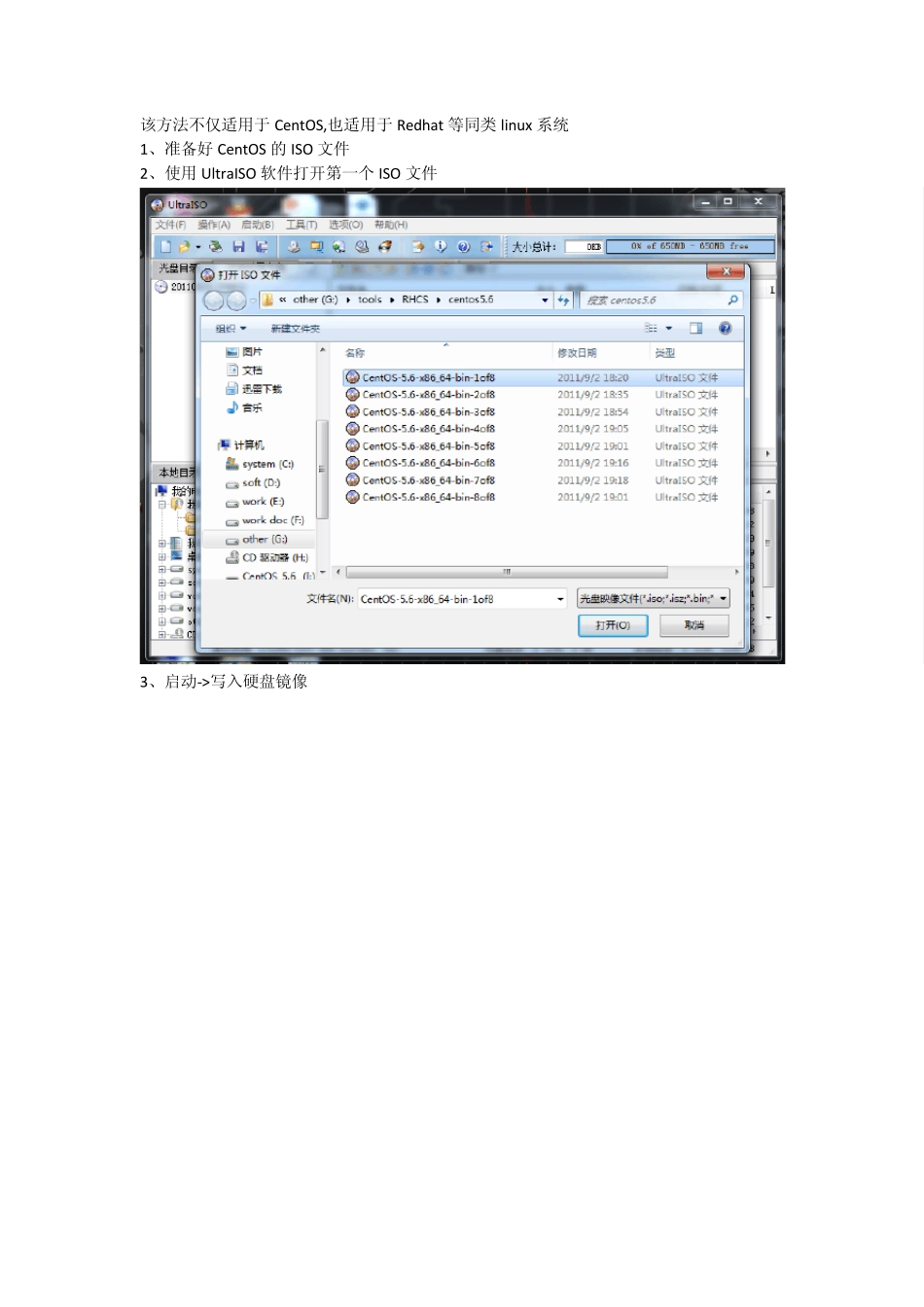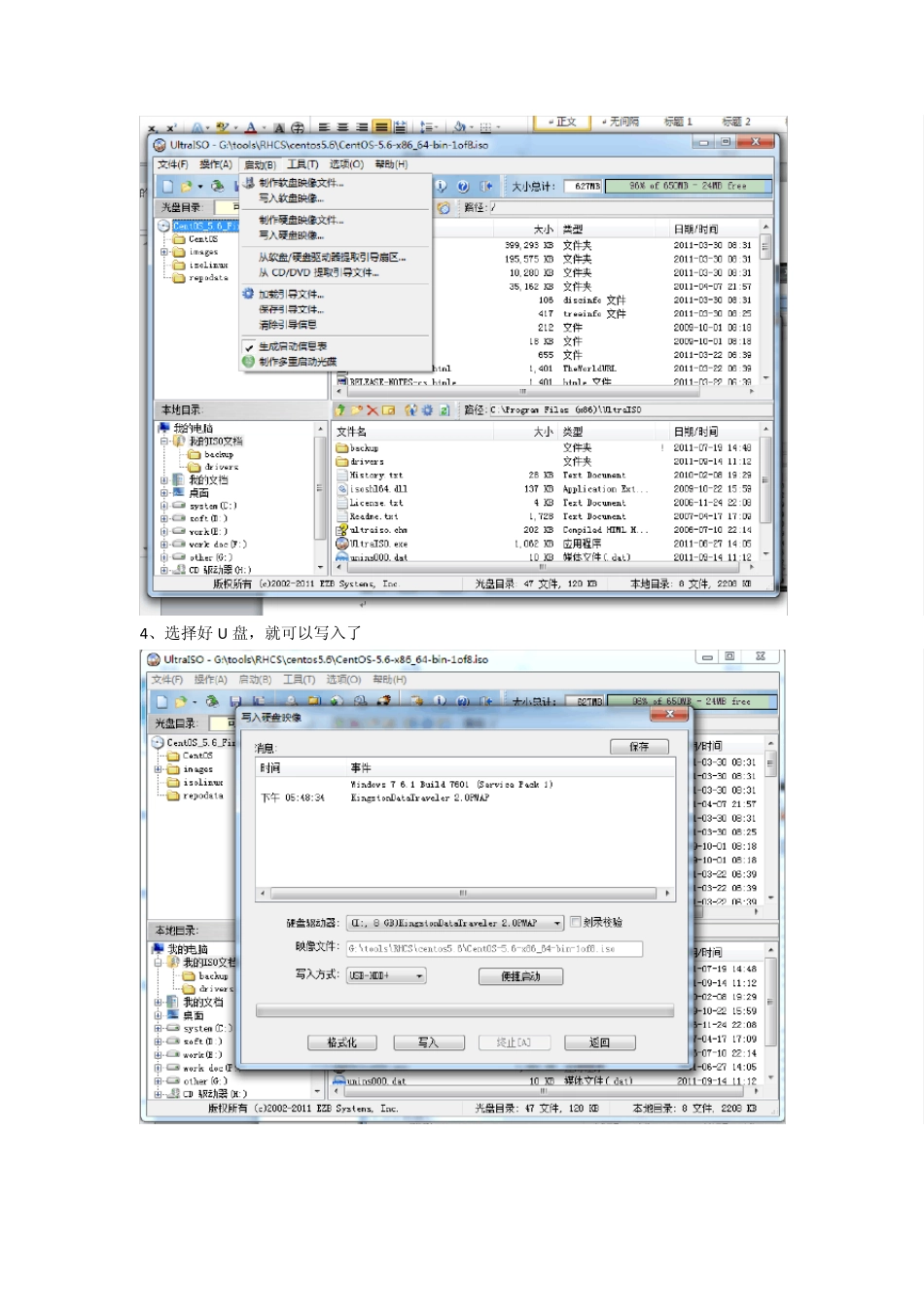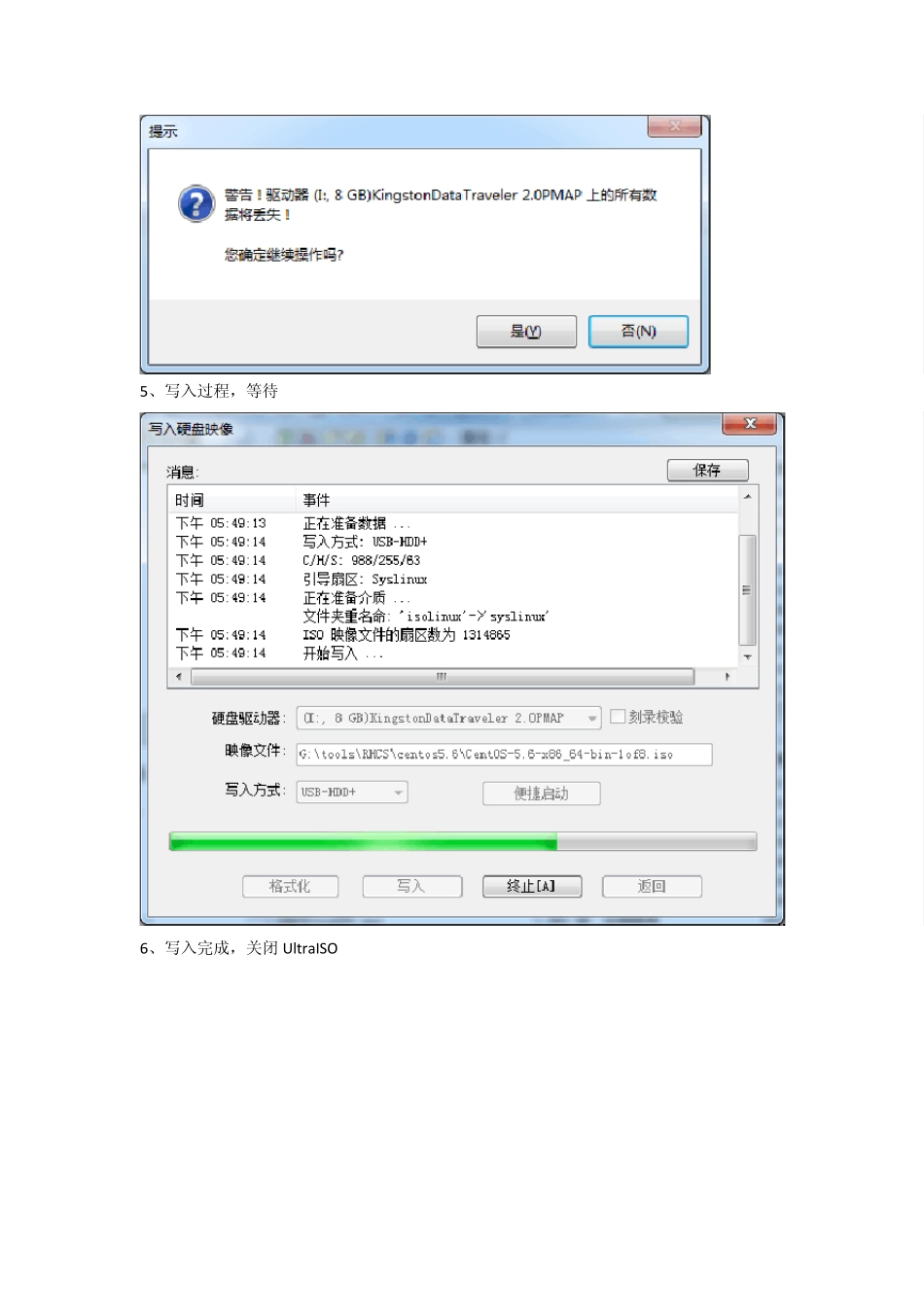该方法不仅适用于CentOS,也适用于Redhat 等同类linux 系统 1、准备好 CentOS 的 ISO 文件 2、使用UltraISO 软件打开第一个 ISO 文件 3、启动->写入硬盘镜像 4、选择好 U 盘,就可以写入了 5、写入过程,等待 6、写入完成,关闭 UltraISO 7、将 U 盘中除了 syslinux 目录之外的文件目录全部删除 8、将原 ISO 文件全部拷入 U 盘 至此,启动 U 盘制作成功。 注:安装过程和直接用光盘安装基本一致,唯一要注意的一点就是操作系统的 grub 默认写入 U 盘,这样的话没有 U 盘,安装好的 linux都不能启动。 解决方法: 这个需要在选择分区时,选择检验和修改分区方案,这步是为了能出现 grub 选择的页面 接下来的磁盘划分略过,进入 grub 配置页面,要按 grub 引导放在哪个盘,如果是 U 盘,则要修改,选择配置高级引导装载程序选项,下一步 改变驱动器顺序,将硬盘移至上方即可